Công nghệ thông tin
Mẹo sử dụng hàm CEILING trong Excel để làm tròn đến bội số gần nhất
Hàm CEILING trong Excel là hàm giúp làm tròn đến bội số gần nhất và nếu bạn chưa biết cách sử dụng hàm này. Hãy cùng theo dõi bài viết sau để hiểu rõ hơn về hàm CEILING cũng như cách sử dụng hàm này nhé.
Cấu trúc hàm CEILING
Cú pháp hàm: =CEILING(number; significance)
Trong đó:
- Number: đối số bắt buộc, là giá trị cần làm tròn.
- Significance: đối số bắt buộc, là số cần làm tròn đến.
Lưu ý:
- Nếu số âm và bội số âm, giá trị được làm tròn xuống, xa số không.
- Nếu số âm và bội số dương, giá trị được làm tròn lên tiến đến số không.
- Nếu đối số không phải dạng số, CEILING trả về giá trị lỗi #VALUE! .
Cách sử dụng hàm CEILING
Ví dụ ta cần làm tròn số theo các yêu cầu như sau:
- Làm tròn 3,6 lên đến bội số gần nhất của 5
- Làm tròn 3,6 lên đến bội số gần nhất của 1
- Làm tròn 3,6 lên đến bội số gần nhất của 0,9
- Làm tròn -3,6 lên đến bội số gần nhất của 5
- Làm tròn -3,6 lên đến bội số gần nhất của -5
- Làm tròn -3,6 lên đến bội số gần nhất của -1
- Làm tròn -3,6 lên đến bội số gần nhất của 0,9
- Làm tròn -3,6 lên đến bội số gần nhất của -0,9
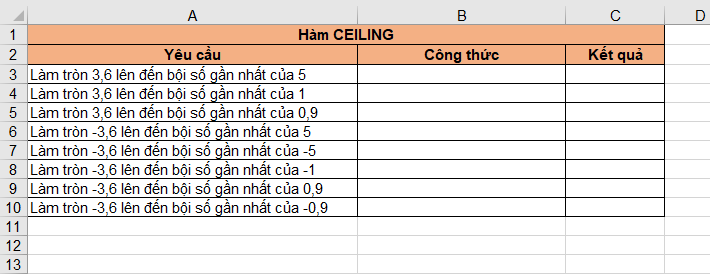
Theo công thức hàm, ta có công thức làm tròn cho các trường hợp như sau:
- Làm tròn 3,6 lên đến bội số gần nhất của 5: =CEILING(2,7;5)
- Làm tròn 3,6 lên đến bội số gần nhất của 1: =CEILING(3,6;1)
- Làm tròn 3,6 lên đến bội số gần nhất của 0,9: =CEILING(3,6;0,9)
- Làm tròn -3,6 lên đến bội số gần nhất của 5: =CEILING(-3,6;5)
- Làm tròn -3,6 lên đến bội số gần nhất của -5: =CEILING(-3,6;-5)
- Làm tròn -3,6 lên đến bội số gần nhất của -1: =CEILING(-3,6;-1)
- Làm tròn -3,6 lên đến bội số gần nhất của 0,9: =CEILING(-3,6;0,9)
- Làm tròn -3,6 lên đến bội số gần nhất của -0,9: =CEILING(-3,6;-0,9)
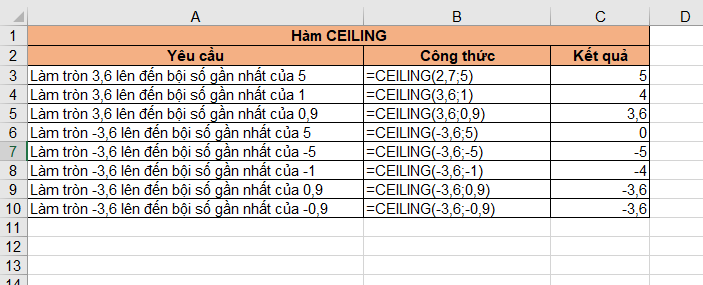
Như kết quả trên ta thấy:
- 3,6 được làm tròn lên đến bội số gần nhất của 5 là 5
- 3,6 được làm tròn lên đến bội số gần nhất của 1 là 4
- 3,6 được làm tròn lên đến bội số gần nhất của 0,9 chính là 3,6
- -3,6 được làm tròn lên đến bội số gần nhất của 5 là 0
- -3,6 được làm tròn lên đến bội số gần nhất của -5 là -5
- -3,6 được làm tròn lên đến bội số gần nhất của -1 là -4
- -3,6 được làm tròn lên đến bội số gần nhất của 0,9 chính là -3,6
- -3,6 được làm tròn lên đến bội số gần nhất của -0,9 chính là -3,6
Như vậy, bài viết trên đã hướng dẫn các bạn sử dụng hàm CEILING để làm tròn tới bội số gần nhất trong Excel. Chúc các bạn thành công!
